Playbooks(プレイブック)
Playbookは、Flowをテストし、意図したとおりに動作することを確認するために役立ちます。Playbookは自動的に作成されるトークであり、Flowのさまざまな要素をチェックするアサーションを含んでいます。
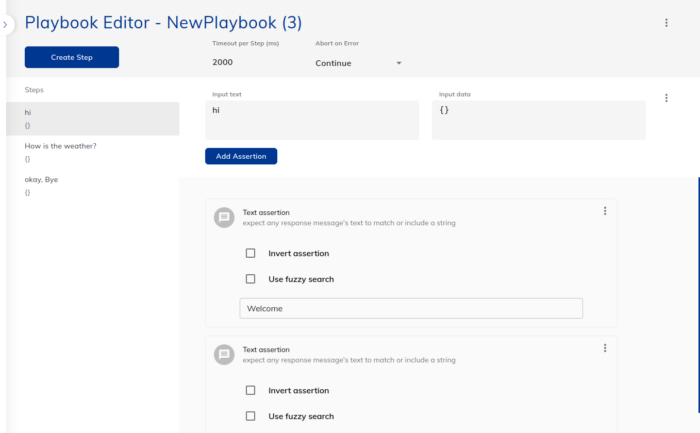
インタラクションパネルからPlaybookを作成する
インタラクションパネル内の任意のトークを直接プレイブックにすることができます:
1. インタラクションパネルに移動し、ボットとチャットします。
2. [Flow select(フロー選択)]の右隣にある3つの点をクリックします。
3. [Create Playbook(プレイブックを作成)]を選択します。
チャット履歴に基づいた新しいPlaybookがPlaybookエディタに表示されます。これでアサーションや追加のステップを追加することができます。
機能
ステップごとのタイムアウト設定
Playbookの各ステップのタイムアウトしきい値を設定するには、このテキストフィールドにミリ秒単位で継続時間を入力します。ステップにこのしきい値以上の時間がかかると、Playbookプレーヤーでエラーが発生します。
「エラー時に中止」トグル
この切り替え設定は、失敗したステップの後に続行するか、エラーのある最初のステップでPlaybookを中止するかを決定します。
Playbookのステップ
ステップは、テキストとデータの両方を含む単一の入力を、フロー出力とステータスに関するさまざまなアサーションと組み合わせて示します。
注意
Playbookには、最大50個のステップが含まれます。
アサーション
アサーションは、Flowに関連するさまざまな要素に対するチェックです。以下の項目ををチェックできます:
- Output text(出力テキスト)
- Output data(出力データ)
- Flow State(フロー状態)
- Context(コンテキスト)
- Slots(スロット)
- Intent(インテント)
アサーションの結果はすべて反転させることができます。
Playbook の実行
v4.27.0で追加
インタラクションパネルでPlaybookを実行するだけでなく、PlaybookエディタからPlaybookの実行をスケジュールすることもできます。リストからPlaybookを開くと、Run(実行)という新しいタブが表示され、過去にスケジュールされたPlaybookの実行が一覧表示されます。
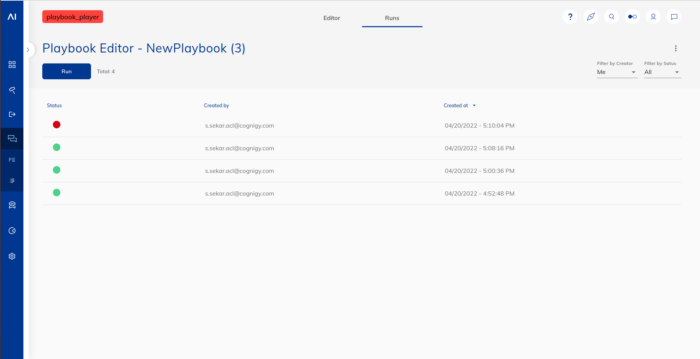
新しいRunをスケジュールするには、Runボタンをクリックします。開いたダイアログボックスで、現在のPlaybookを実行するSnapshot、Flow、Localeを選択します。このダイアログボックスでのPlaybook Runの設定は、インタラクションパネルでのPlaybook Execution(Playbookの実行)の設定と同様です。完了したら、ダイアログボックスのRunボタンをクリックします。
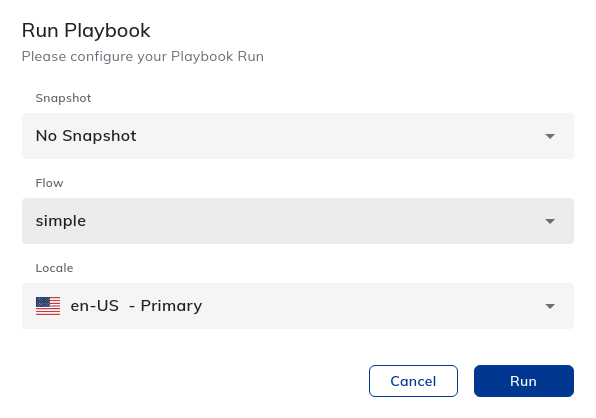
Cognigy CLI を使用した Playbookの実行の一括スケジュール
Cognigy CLIのrunコマンドを使用すると、UIから1つずつスケジュールするよりも、複数のPlaybook実行を同時にスケジュールできます。
Playbookの実行はバックグラウンドで作成され、作成が完了すると成功通知が表示されます。Playbook Runの作成が成功すると、Runsリストに新しく作成されたRunが表示されます。このリストの各項目には、Runのステータス、作成者、作成時間が表示されます。リストはこれら3つのパラメータで並べ替えることができます。さらに、ステータスと作成者でフィルタリングすることもできます。
RunのステータスがFailed(失敗)の場合、Playbook Run内に失敗したアサーションが1つ以上あることを意味します。ステータスが Successful(成功)の場合は、すべての Playbookアサーションが成功したことを意味します。Playbookの実行をクリックすると、どのアサーションが失敗または成功したかの詳細情報が表示され、実行されたFlowで何が問題だったのか、または何が正しかったのかを確認できます。
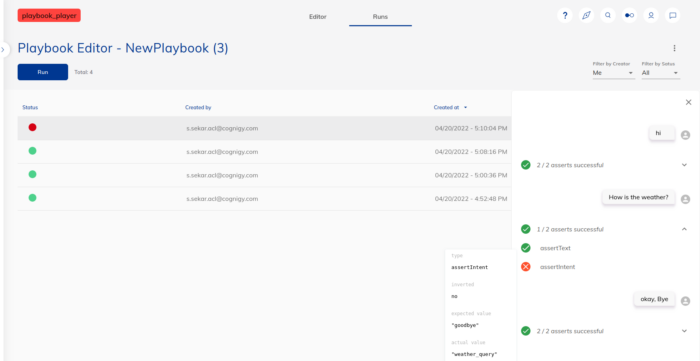
ヒント: 実行をスケジュールする、またはPlaybooksリストから実行ページに移動する
グローバルフィルターオプションは、Cognigy Insightsで作動している全てのアプリケーションで利用可能です。グローバルフィルターの詳細については、こちらをご覧ください
